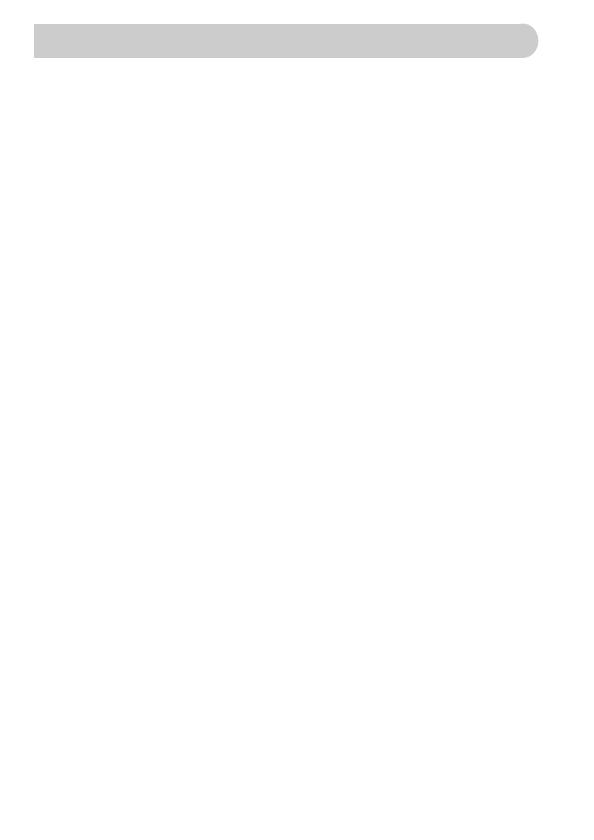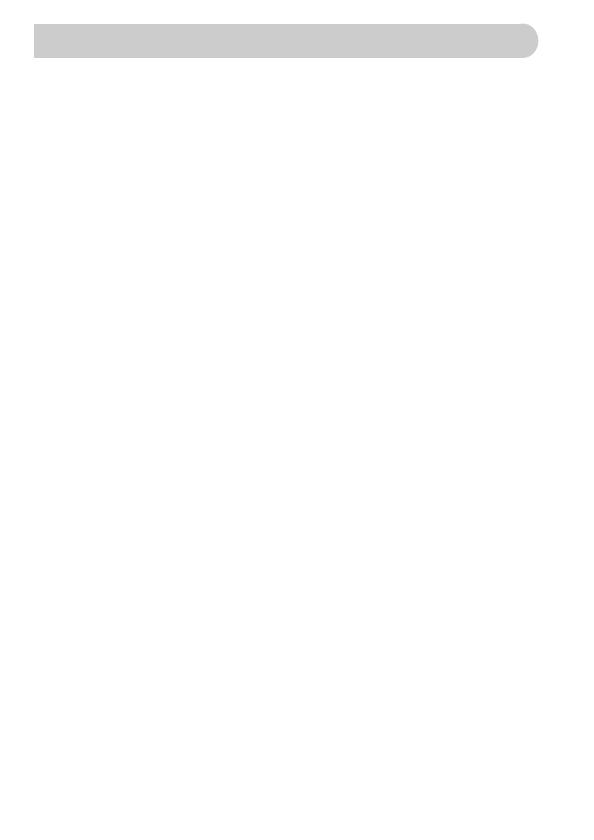
160
A
Accesorios ............................................... 38
Acentuar color
(Modo de escena) ............................ 91, 96
Acuario (modo de escena) ...................... 58
AF Enfoque
AF Servo ................................................. 82
Ahorro energía ............................... 53, 130
Ajustes de idioma .................................... 23
Ajustes predeterminados ......................... 51
Alimentación Batería
Alta velocidad ISO ............................ 59, 73
Autodisparador de caras ......................... 65
Ayuda de Stitch (Modo de escena) ......... 94
B
Bajo el Agua (modo de escena) .............. 58
Balance Blancos ...................................... 74
Batería
Ahorro energía ..................................... 53
Cargador de Batería ................ 2, 16, 40
Cargar .................................................. 16
Indicador de carga ............................... 17
Pila de Fecha/Hora .............................. 22
Bloqueo AE ...................................... 85, 97
Bloqueo AF .............................................. 82
Bloqueo del enfoque ............................... 78
Bloqueo FE .............................................. 86
Borrado .................................................... 29
Botón de disparo ..................................... 25
Botón de Disparo/Vídeo .......................... 42
Botón ON/OFF ........................................ 42
Botón Reproducción ......................... 29, 43
C
Cable AV .......................................... 2, 109
Cable interfaz ..................................... 2, 30
Calidad de imagen
(Relación de compresión) ....................... 70
Cámara
Ajustes predeterminados ..................... 51
Sujetar .................................................. 13
Cámara impermeable .............................. 14
Cambio de tamaño (hacer las
imágenes más pequeñas) ..................... 119
Cara AiAF ................................................ 80
Correa ................................................ 2, 13
Modificación ....................................... 141
Correa de Muñeca Correa
Cubierta info. ......................................... 135
D
Disco DIGITAL CAMERA
Solution Disk ...................................... 2, 36
Disparo continuo ..................................... 72
DPOF ........................................... 124, 125
E
Edición
Cambio de tamaño (hacer las
imágenes más pequeñas) .................. 119
Corrección Ojos Rojos ....................... 123
i-Contrast ........................................... 122
Mis colores ......................................... 121
Recortar ............................................. 120
Eliminación de todas las imágenes ....... 110
Enfoque
AF Servo .............................................. 82
Bloqueo AF .......................................... 82
Modo del recuadro AF ......................... 80
Recuadro AF ........................................ 27
Selección Cara ..................................... 84
Zoom punto AF .................................... 81
Enfoque manual ...................................... 83
Enganche de la correa .............................. 2
Exp. lenta (Modo de escena) .................. 90
Exposición
Bloqueo AE .......................................... 85
Bloqueo FE .......................................... 86
Compensación ..................................... 72
F
Fecha y hora
Establecer ............................................ 21
Estampación en la imagen ................... 63
Modificación ......................................... 22
Pila de Fecha/Hora .............................. 22
Fecha y hora de disparo Fecha y hora
Fecha y hora Fecha y hora
Índice